您的iPhone上可能有一些重要的短信和語音備忘錄,將它們保存在計算機上,也許有一天,它們會為您提供很多幫助。
許多iPhone用戶將需要 轉讓 他們的檔案 從iPhone到電腦如 短信,語音備忘錄,筆記和語音郵件。 人們曾經並且必須使用iTunes來做到這一點,但是經常發現iTunes不是一種易於使用的工具,iTunes的另一個缺點是它將覆蓋以前在iTunes上備份過的以前的消息。 因此,在哪裡找到一個方便且易於使用的應用程序來保存文本消息和語音備忘錄將是一個大問題。

市場上開發的傳輸應用程序在幫助人們解決此問題方面尤其出色,尤其是在 FoneLab 和 FoneTrans。 根據調查,我們知道,在過去的幾年中,FoneLab的下載量已達到187,000,並且FoneTrans的下載量已超過200,000萬次。
回到主題,如何使用該應用程序將短信和其他文件從iPhone傳輸到計算機?
我們強烈建議您使用FoneLab。 市場上的許多應用程序確實具有將短信從iPhone傳輸到計算機的功能,但是如果您還想在計算機上保存語音備忘錄,便箋和語音郵件等其他文件,FoneLab絕對具有優勢。
✔您可以輕鬆地將短信,語音備忘錄從iPhone傳輸到計算機。
✔將應用程序消息從Line,Kik,Viber,Messenger,WhatsApp,QQ和微信傳輸到計算機。
✔確保將信息下載到計算機後的完整性。
✔您再也不會在iOS設備上丟失重要內容。
✔它的簡單界面為您帶來最佳的用戶體驗。

步驟 1 您應該將此應用程序下載到計算機上,然後先啟動它。
步驟 2 通過USB電纜將iPhone連接到計算機。
步驟 3 如果是第一次將iPhone連接到計算機,請在iPhone上點擊“信任”,然後FoneLab將自動識別您的iPhone。
步驟 4 確保您選擇的是“從iOS設備恢復”,單擊“開始掃描”,然後等待幾秒鐘。
步驟 5 點擊“消息”,“語音信箱您可以從FoneLab的左側開始選擇“”,“註釋”,“語音備忘錄”和其他文件。
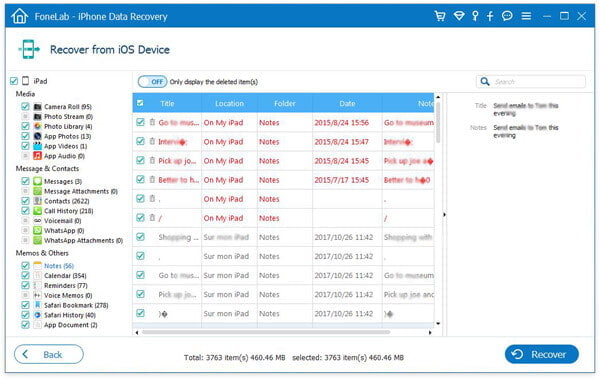
步驟 6 單擊“恢復”將您選擇的所有內容備份到計算機並設置“輸出”文件夾。
保養竅門:Fonelab的另一個主要功能是將刪除的文件(包括短信,聯繫人,照片和許多其他重要數據)從iPhone恢復到計算機。
單擊此處以了解有關的更多信息 在iPhone上恢復已刪除的短信 .
如果您只需要將短信從iPhone傳輸到計算機,則FoneTrans將為您提供幫助。
步驟 1 將iPhone連接到PC,該軟件將檢測到您的iPhone。
步驟 2 單擊左側控制面板上的“消息”。 選擇要傳輸到計算機的短信。
步驟 3 單擊“導出到PC”,然後從“ CSV文件” /“ HTML文件” /“ TXT文件”中選擇導出的格式,以將它們保存在您的計算機上。

以上方式向您展示瞭如何將語音備忘錄和短信從iPhone傳輸到計算機。 容易吧? 您可以自己嘗試一下。
您還可以通過以下視頻指南進一步了解該產品:

